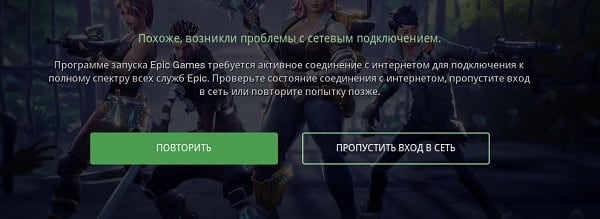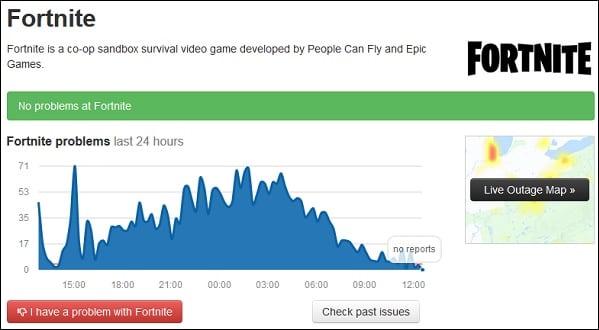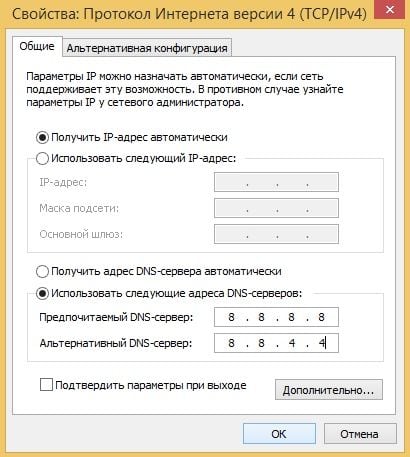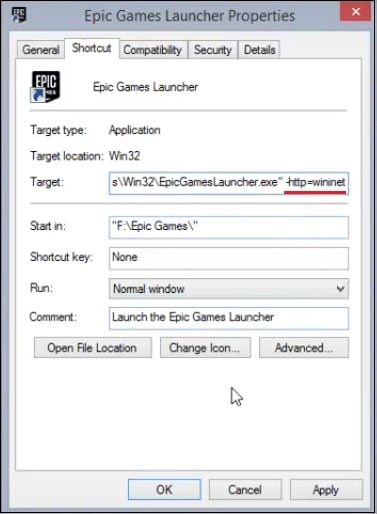Поговорим о том, как включить автономный режим в Epic Games – это одна из самых классных возможностей лаунчера, которую нельзя оставить без внимания! Научим играть в любимые приложения без интернета – вы точно оцените эту опцию.
Как включить АР
Автономный режим в Эпик Геймс появился еще в феврале 2019 года – и сразу стал популярен у пользователей. В чем особенность, что представляет собой подобный способ работы?
Вы можете пользоваться лаунчером EGS без подключения к интернету. Это значит, что достаточно просто войти в программу, чтобы получить доступ к любимым играм – при этом не нужно иметь интернет-соединение.
Автономный режим Epic Games становится настоящей палочкой-выручалочкой. Теперь подключение к сети не требуется, можно спокойно запускать игры даже без интернета. Разработчики обещают стабильную работу – поверим на слово.
Что стоит знать? Подавляющее большинство контента доступно без подключения к сети, но некоторые игры работать не будут. В частности, речь идет о суперпопулярной Fortnite или Spellbreak.
1 способ
Поговорим о том, как запустить Epic Games в автономном режиме? Очень легко – несмотря на сложное название, функция очень проста в использовании.
- Откройте лаунчер на компьютере;
- Появится окно авторизации, где можно выбрать способ входа – через электронную почту, социальные сети и так далее;
- Чуть ниже есть кнопка «Войти позже». Нажимаем на нее!
2 способ
Разобрались? Есть и второй вариант, как включить автономный режим в Epic Games. Первый способ срабатывает, если ваш компьютер подключен к интернету, но вы не хотите пользоваться сетью. Второй способ подходит тем, кто изначально не подключался к всемирной паутине – интерфейс станет немного другим. Посмотрим на отличия!
- Откройте лаунчер;
- На экране появится уведомление об ошибке соединения;
- Чуть ниже вы должны ввести имя пользователя или адрес электронной почты в соответствующее окно;
- Кликните по значку «Продолжить…».
Сообразили, как настроить автономный режим в Epic Games? Дополнительные действия не потребуются – вам не придется подключать опцию через настройки, нажимать на массу кнопок… Просто пройдите авторизацию одним из двух способов, описанных выше.
Начинайте играть – все базовые игровые опции сохраняются, даже если вы работаете без подключения к интернету. Не будем учить вам, как играть в Эпик Геймс в автономном режиме – нет никаких отличий от стандартного игрового процесса.
Важно: если возникают трудности со входом в АР – вы пытаетесь запустить игру, которая не поддерживает работу без интернета. Попробуйте запустить другое приложение или подключитесь, чтобы поиграть. К сожалению, полного списка игр, поддерживающих или не поддерживающих работу опции, пока не существует.
Вы узнали, как сделать автономный режим в Epic Games – наш обзор пригодится, если вы не сможете подключиться к сети, но захотите поиграть! Действительно удобная опция, которая заслуживает внимания – ведь любой может оказаться без интернета. Не стоит скучать, просто запускайте игрушки с помощью классной функции!
Эстетический Женя
12.07.2020
Какой-же классный магазин все таки
Ответить
Развернуть ветку
Hida
12.07.2020
Так лаунчер EGS совсем недавно вышел…
Ой как я мог забыть что ему уже 2 года.
Ответить
Развернуть ветку
Совершенный вентилятор
12.07.2020
с этим не ко мне)
Ответить
Развернуть ветку
Dendy
12.07.2020
Сам как то пробовал войти в ар,тк слышал что его вообще нет или он как то активируется по хитрому,но нет,вырубил инет сам и просто зашёл,как обычно через лаунчер потом в библиотеку,запустил игру,без каких то проблем.
Ответить
Развернуть ветку
arthur chhzzy
12.07.2020
Автономный режим не работает НИ ХУЯ. Я уже жаловался, им по барабану. Негров трансвеститов на работу набирают.
Ответить
Развернуть ветку
Саша Ша
8.08.2020
Если ты заранее зашел на аккаунт до отключения интернета или просто не выходил из него не выключая пк полностью, то поиграть получится . Вообщем нужно как угодно быть на аккаунт что бы поиграть например в гта5
Ответить
Развернуть ветку
дмитрий глазырин
4.04.2021
Помойный лаунчер. Я как последний лох повёлся на из акцию -600 рублей при следующей покупке. Не работает автономный режим у них от слова совсем. Теперь игры покупать буду только в стиме.
Ответить
Развернуть ветку
Maniac Serge
4.04.2021
Автор
Ну, тогда я смог играть, только найдя папку с игрой. Синхронизации с эпик геймс не было, но мне тогда было пофиг, главное я смог поиграть все же в свою игру,которую хотел
Ответить
Развернуть ветку
Читать все 11 комментариев
Fortnite всегда была одной из моих любимых игр всех времен, и я также уверен, что я не единственный. Обычно игрокам Fortnite редко приходится сталкиваться с некоторыми ошибками и сбоями, и мы должны верить тому факту, что Epic Games действительно много работает, чтобы предоставить своим пользователям все самое лучшее. Но, к сожалению, в настоящее время пользователи сталкиваются с некоторыми серьезными ошибками, то есть всякий раз, когда они пытались играть в Fortnite, они застревают на ошибке автономного сервера в Epic Launcher.
Хотя разработчики уже обеспокоены этой ошибкой и заверяют, что работают над ней и скоро исправят эту проблему. Но, пока они не исправят эту ошибку, невозможно не играть в игру в этот период времени, так как она вызывает сильное привыкание, и те, кто регулярно играет в эту игру, очень хорошо знают этот факт. Однако, к счастью, есть обходной путь, с помощью которого мы можем попытаться временно исправить эту ошибку. Итак, я не трачу больше времени и сразу перехожу к руководству.
Как исправить ошибку запуска Fortnite Server Offline Epic Games Launcher
Как мы уже писали выше, разработчики заверили нас, что работают над этим и скоро исправят ошибку. Итак, это означает иное, чем ожидание. К сожалению, у нас не так много способов исправить это. Но, тем не менее, вы можете попробовать исправления, указанные ниже:
- Сначала вам нужно навести курсор на Fortnite’s официальный Twitter обрабатывает и проверяет, предоставляют ли разработчики какую-либо информацию об обновлении патча, чтобы исправить эту автономную ошибку сервера.
- Вы также можете перейти на детектор неработающего сервера. Там вы можете проверить статус сервера и отчеты, сделанные другими игроками.
- Кроме того, это странно, но вы можете проверить, есть ли у вас активное интернет-соединение. Возможно, ваше соединение Wi-Fi не обеспечивает надлежащую скорость. Мы рекомендуем вам один раз проверить скорость вашего интернета через Google.
- Однако, если вы обнаружите, что ваше устройство Wi-Fi не обеспечивает надлежащую скорость, выключите и снова включите маршрутизатор и попробуйте перезапустить игру, чтобы проверить, не исправлено ли оно.
- Все еще не повезло? Затем переключитесь на свою мобильную точку доступа, и, если проблема будет устранена, обратитесь к своему интернет-провайдеру, потому что проблема заключается в вашем подключении к Wi-Fi.
- Принудительно остановите программу запуска Epic Games из диспетчера задач. Для этого запустите диспетчер задач, нажав Ctrl + Alt + удалить полностью, перейдите на вкладку процессов и завершите задачу для Epic Games Launcher. После этого просто перезапустите программу запуска и проверьте, решена ли проблема.
- Убедитесь, что ваше приложение Fortnite и программа запуска обновлены.
- Если ни один из упомянутых шагов не помог вам, вы можете просто выйти из игры на некоторое время и попробовать снова через несколько часов.
Итак, это был обходной путь, с помощью которого вы можете попытаться исправить ошибку офлайн-сервера Fortnite. Между тем, если у вас есть какие-либо дополнительные сомнения, не стесняйтесь спрашивать нас в разделе комментариев. Кроме того, если вы здесь новичок и еще не знакомы с нашими специальными игра раздел, а затем проверьте его.
Как запустить Epic Game Store в автономном режиме оффлайн режиме?
В автономном режиме вы можете продолжать пользоваться магазином Epic Games даже без подключения к Интернету. Просто нажмите «Пропустить вход», если программа запуска предлагает выполнить вход при отсутствии интернет-подключения. Интерфейс входа, если компьютер подключен к Интернету.
Если ваша игра не запускается в Epic Games Launcher мы рекомендуем вам предпринять следующие шаги: Запустите приложение Uplay PC и загрузите все доступные обновления. … Перезапустите игру с помощью приложения Epic Games Launcher. Это должно предотвратить проблему с запуском.
Как удалить Эпик гейм лаунчер?
Подведем итоги второго метода:
- Откройте приложение «Настройки».
- Щелкните «Система».
- Щелкните «Программы и компоненты».
- Разверните запись «Epic Game Launcher».
- Нажмите кнопку «Удалить».
Как запустить игру через Epic Games?
Откройте программу запуска Epic Games. Перейдите в Библиотеку. Начните загружать игру, которая уже имеется на жёстком диске. Остановите загрузку через несколько секунд после её начала.
Как включить автономный режим в Epic Games?
Просто нажмите «Пропустить вход», если программа запуска предлагает выполнить вход при отсутствии интернет-подключения. Интерфейс входа, если компьютер подключен к Интернету. Нажмите «Войти позже», чтобы перейти в автономный режим.
Как запустить игру в автономном режиме?
Автономный режим
- Запустите игру(-ы), в которые вы собираетесь играть в автономном режиме, чтобы убедиться в отсутствии каких-либо обновлений. Убедившись, что игры работают, закройте их и вернитесь в Steam.
- Перейдите в «Steam» -> «Настройки», чтобы убедиться, что опция «Не сохранять данные аккаунта на этом компьютере» ОТКЛЮЧЕНА:
Как привязать Uplay к Epic Games?
Приобретите или запустите любую игру от Ubisoft в программе запуска Epic Games. Во всплывающем окне выберите «Привязать учетную запись». После этого откроется ваш браузер, используемый по умолчанию. Войдите в учетную запись Ubisoft.
Что с Epic Games?
Epic Games Store — это цифровая витрина с отборными играми для ПК и Mac, разработанная для удобства как игроков, так и разработчиков. Наша главная задача — предоставлять отличные игры игрокам и выгодные условия разработчикам. … Это помогает разработчикам вкладывать средства в создание более масштабных и качественных игр.
Как удалить игру из библиотеки Эпик Геймс?
Пройдите в Вашу библиотеку игр, найдите игру, которую Вы хотите удалить, нажмите правой клавишей мыши по иконке игры и выберите пункт — Удалить.
Как очистить кэш Эпик Геймс?
Как очистить веб-кэш программы запуска
- Выйдите из программы запуска Epic Games. …
- Нажмите комбинацию клавиш Windows + R и введите %localappdata%, чтобы открыть окно проводника.
- Откройте папку программы запуска Epic Games.
- Откройте папку Сохранённое.
- Нажмите на папку webcache («Веб-кэш») и удалите её.
Как переустановить Epic Games Launcher?
Найдите в списке Epic Games Launcher и нажмите на «Восстановление». После восстановления попытайтесь снова запустить программу. Переустановка: если EG все еще не запускается, вы можете лишь заново установить Launcher. Для этого сначала удалите программу с вашего ПК, а затем установите ее заново.
Как узнать ключ игры в Epic Games?
Где найти ключ для активации игры в программе запуска Epic Games? Если вы приобрели игру на сайте Epic Games Store, то она будет доступна для загрузки в разделе Библиотека в вашей программе запуска Epic Games.
I’m trying to open Epic Games Launcher without internet connection. Epic asks my email, but it shows
Sorry the credentials you are using are invalid or have not been stored for offline use.
So, how to make my credential valid for offline use?
Wrigglenite
45.5k30 gold badges179 silver badges233 bronze badges
asked Feb 18, 2021 at 15:45
According to the official website found here,
Offline mode is only accessible if you don’t have an internet
connection using the Epic Games Launcher. To enter offline mode:
- Open the Epic Games Launcher.
- On the Sign-In screen, click on Sign In Later at the bottom.
That’s all you have to do to use online mode. Here’s a word of advice though. Some games, such as Fortnite, may not function, due to being Internet-dependent.
answered Feb 18, 2021 at 16:03
OKprogrammerOKprogrammer
2,6731 gold badge8 silver badges27 bronze badges
2
You would need an internet connection upon the first login. This is because the Launcher can’t verify that the account details are correct, as it has no idea what the Epic Games Server has. It would also have no way of knowing what you own without an internet connection.
Basically, sign in with an internet connection, then your credentials will be valid.
answered Feb 18, 2021 at 21:37
NailingtonNailington
3991 silver badge10 bronze badges
1
You must log in to answer this question.
Not the answer you’re looking for? Browse other questions tagged
.
Not the answer you’re looking for? Browse other questions tagged
.
I’m trying to open Epic Games Launcher without internet connection. Epic asks my email, but it shows
Sorry the credentials you are using are invalid or have not been stored for offline use.
So, how to make my credential valid for offline use?
Wrigglenite
45.5k30 gold badges179 silver badges233 bronze badges
asked Feb 18, 2021 at 15:45
According to the official website found here,
Offline mode is only accessible if you don’t have an internet
connection using the Epic Games Launcher. To enter offline mode:
- Open the Epic Games Launcher.
- On the Sign-In screen, click on Sign In Later at the bottom.
That’s all you have to do to use online mode. Here’s a word of advice though. Some games, such as Fortnite, may not function, due to being Internet-dependent.
answered Feb 18, 2021 at 16:03
OKprogrammerOKprogrammer
2,6731 gold badge8 silver badges27 bronze badges
2
You would need an internet connection upon the first login. This is because the Launcher can’t verify that the account details are correct, as it has no idea what the Epic Games Server has. It would also have no way of knowing what you own without an internet connection.
Basically, sign in with an internet connection, then your credentials will be valid.
answered Feb 18, 2021 at 21:37
NailingtonNailington
3991 silver badge10 bronze badges
1
You must log in to answer this question.
Not the answer you’re looking for? Browse other questions tagged
.
Not the answer you’re looking for? Browse other questions tagged
.
Epic Games — это чрезвычайно успешный игровой магазин и плеер, запущенный в 2018 году. Это также мощная многопользовательская платформа, которая позволяет пользователям играть с другими игроками по всему миру. Однако у многих пользователей бывают моменты, когда они хотят играть в одиночку. В этом случае вам пригодится возможность отображения в автономном режиме.
Прочитайте статью ниже, чтобы узнать, как отображать в автономном режиме в Epic Games.
К сожалению, Epic Games для ПК не позволяет пользователям устанавливать свой статус “Не в сети” У вас есть только “В сети” или “В гостях” доступный. В то время как некоторые игроки могут обойтись функцией “Away” статус, многим требуется более надежное решение.
В настоящее время существует несколько способов решения этой проблемы.
Просмотр в автономном режиме
Один из способов оказаться в офлайн-режиме в Epic Games для ПК — играть в офлайн-режиме. Это потребует от вас перевести весь компьютер в автономный режим. Если у вас есть другие приложения, требующие подключения к Интернету, они не будут синхронизироваться, пока вы играете в автономном режиме. Чтобы играть в автономном режиме, выполните следующие действия:
- Загрузите настольное приложение Epic Games и войдите в систему.
- Нажмите на изображение своего профиля.
- Перейдите в настройки приложения и установите переключатель рядом с параметром «Включить просмотр в автономном режиме».
- Отключите компьютер от Интернета, а затем закройте приложение Epic Games.
- Перезагрузите компьютер и откройте Epic Games. Вам будет предложено войти в систему, а затем вы попадете в свою офлайн-библиотеку.
Вы можете играть в свои игры в автономном режиме, и они будут синхронизироваться при повторном подключении к Интернету. Однако помните, что многие игры не будут иметь всех функций при игре в автономном режиме. Если вам нужны эти дополнительные функции, вы должны играть онлайн со статусом “Нет на месте”
Выйти из панели запуска
Вы по-прежнему можете получить доступ к своим играм, если играете без входа в систему. Вы не сможете сохранять свой прогресс в Epic Games, пока не войдете в систему снова. Это может не быть проблемой для некоторых игр, но многие многопользовательские игры могут не способен функционировать. Чтобы выйти из программы запуска Epic Games:
- нажмите значок профиля в левом нижнем углу экрана.
- Выберите “Выйти”
Это приведет к немедленному выходу из Epic Games. Вы можете играть в свои загруженные игры, но вы не сможете получить доступ к играм, требующим входа в систему для онлайн-функций. К таким играм относится популярная Fortnite.
Изменить настройки игры
Некоторые игры позволяют вам появляться в автономном режиме во время игры. Вы можете изменить свои настройки в игре, а не в Epic Games. Вирусная игра Fortnite позволит вам сделать это в своей игре. Следующие шаги относятся только к Fortnite, но могут дать вам представление о том, где искать настройки в других играх.
- Запустите игру Fortnite и нажмите на трех горизонтальных линиях в главном меню.
- Нажмите на шестеренку рядом с изображением вашего профиля.
- Измените свой “статус в сети” на “Нет.”
- Установите параметр “Конфиденциальность группы” на “Личное”
- Переключите “Ищу группу&rdquo ; на “Выкл.”
После установки этих параметров вы будете отображаться в автономном режиме для своих друзей по Fortnite. Помните, что эти настройки предназначены только для Fortnite. В других играх они могут располагаться в аналогичном месте или вообще не иметь автономных настроек. Вам придется изучить конкретную игру, чтобы выяснить это.
Как появиться в офлайн-режиме в Rocket League в Epic Games на PS4
В отличие от Epic Games на ПК, ваш сетевой статус контролируется консолью, а не игрой или игровой платформой. Это означает, что когда вы настроите PS4 на отображение в автономном режиме, она будет отображаться во всех ваших сетевых играх, а не только в Rocket League.
Чтобы появиться в Epic Games Rocket League на PS4 в автономном режиме, выполните следующие действия:
- Запустите PS4 и перейдите на главный экран.
- Перейдите на страницу своего профиля и найдите “Установить онлайн-статус” box.
- Переместите выделение на поле, чтобы получить запрос на изменить статус.
- Когда появится приглашение, выберите “Показать в автономном режиме”
Вы можете играть в свою игру, как обычно. Поскольку функция “Появляться в автономном режиме” статус не влияет на ваше соединение, вы по-прежнему можете получить доступ ко всему игровому процессу. Также помните, что вас по-прежнему можно увидеть на игровой карте для многопользовательских игр. Эта функция не делает вас невидимым для других игроков; вы появляетесь в чате только в автономном режиме.
Как отключиться от сети в Rocket League Epic Games на Xbox
Xbox похожа на PS4, поскольку вашим статусом управляет консоль, а не Rocket League или Epic Games. Ваш статус устанавливается на уровне консоли, поэтому вы будете отображаться в автономном режиме в каждой игре, пока вы не измените его обратно на “Появляться в сети”
Чтобы отображаться в автономном режиме в Epic Games Rocket League на Xbox, выполните следующие действия. инструкции:
- перейдите на главный экран консоли.
- Перейдите к изображению своего профиля и нажмите “A”
- Нажмите “A” снова, чтобы открыть свой профиль.
- Найдите кнопку “Появление в Интернете” вариант и выберите его. Появится раскрывающееся меню.
- Выберите параметр “Показать в автономном режиме” вариант.
После того, как вы установили параметр “Появляться в автономном режиме” вариант, запустите игру Rocket League. Вы можете начать играть как обычно, но вы будете скрыты от других игроков в чате. Однако они все равно могут вас увидеть, если наткнутся на вас на игровой карте. Помимо появления в чате в автономном режиме, игра по-прежнему будет иметь доступ ко всем функциям.
Как появляться в офлайн-режиме в Rocket League в Epic Games на ПК
В отличие от таких игр, как Fortnite, Rocket League не позволяет вам устанавливать свой статус «Появляться офлайн». Если вы хотите выйти из сети и играть в Rocket League на своем компьютере, вам придется перевести Epic Games в автономный режим и играть без доступа к Интернету. Выполните следующие действия, чтобы включить просмотр в автономном режиме в Epic Games для ПК и Mac.
- Загрузите настольное приложение Epic Games и войдите в систему.
- Нажмите на изображение своего профиля.
- Перейдите в настройки приложения и установите переключатель рядом с “Включить просмотр в автономном режиме”< br>
- Отключите компьютер от Интернета, а затем закройте приложение Epic Games.
- Перезагрузите компьютер и откройте Epic Games. Вы попадете в автономную библиотеку после входа в систему.
- Найдите и запустите Rocket League.
Помните, что для этого вам необходимо перевести компьютер в автономный режим. Не только Epic Games потеряет возможность синхронизации с Интернетом, но и любые другие ваши приложения. Это также может помешать правильной работе игры. В некоторых играх вы можете продолжать играть, но можете потерять доступ к определенным функциям в автономном режиме.
Автономный режим: отсутствует
В отличие от других средств запуска игр, в Epic Games отсутствует популярный функцию, не позволяя пользователям устанавливать свой статус “Появляется в автономном режиме” Это очень популярная функция среди геймеров по разным причинам, и поиск обходных путей, которые могут нарушить игровой процесс, может привести к разочарованию.
По мере того, как все больше игр предлагают эту функцию для своих игроков, проблема становится все более зависимой от того, какие игры вы используете. играть в. Однако многие клиенты Epic Games надеются, что эта функция будет доступна в будущих обновлениях приложения.
Удалось ли вам играть в офлайн-режиме в Epic Games? Какой метод вы использовали? Дайте нам знать все об этом в разделе комментариев ниже!

Опубликовано 2021-07-06
Гиды
2021-07-06
Ошибка оффлайн сервера Fortnite на панели запуска Epic Games появляется всякий раз, когда появляется новое обновление, при этом время простоя из-за Epic Games гарантирует, что игроки иногда будут получать это сообщение и, следовательно, не смогут играть игра Battle Royale. Итак, как исправить ошибку автономного режима серверов Fortnite в программе запуска Epic Games?
Как исправить ошибку автономного режима сервера Fortnite

Исправление Ошибка автономного сервера в программе запуска Epic Games обычно связана с ожиданием выхода нового обновления, хотя вы можете убедиться, что проблема не на вашей стороне, выполнив следующие действия:
- Нажмите Ctrl + Alt + Delete
- Выберите диспетчер задач
- Выберите процессы
- Закройте EpicGamesLauncher
Проверяя наличие обновлений, вы сможете следить за тем, есть ли Epic выпускает свежий патч для игры. Когда это произойдет, разработчик отключит свои серверы на время простоя, чтобы развернуть патч, что будет означать, что игроки не смогут подключиться к сети.
Если обновление не передается в прямом эфире, вы получили сообщение об ошибке по другой причине. Как правило, это может быть связано с вашим подключением к Интернету, поэтому убедитесь, что устройство, с которого вы пытаетесь играть в игру, имеет активное подключение к Интернету.
Наконец, убедитесь, что у вас нет проблем с Программа запуска Epic Games. Перезагрузка средства запуска обычно помогает решить эту проблему, хотя вам нужно убедиться, что вы закрываете программу, а не просто закрываете ее, что можно сделать, открыв Диспетчер задач изакрыв его на вкладке «Процессы».
Выполнив все вышеизложенное, вы охватите все основы, когда дело доходит до проблемы, и, вероятно, вам придется ждать загрузки нового обновления, пока вы снова не сможете играть.
В других новостях Fortnite утечки сообщали, что игра должна получить скин Арианы Гранде вместе со скином Наруто. Недавно представленная Steam Deck также сможет запускать игру вместе с Roblox и Minecraft.
В недалеком прошлом компания «Рокстар» разработала и выпустила в массы свой лаунчер. И для того, чтобы новинка обросла почитателями и стала актуальной, на ее базе запустили игру «ГТА 5», которая была бесплатна для каждого. Однако периодически случались баги, и система «радовала» игроков «ГТА 5» сообщением: «автономный режим невозможно установить соединение». Что это такое и как исправить ошибку, разберемся ниже.
Содержание
- Причины проблем с Rockstar Games Launcher
- Как исправить ошибку «автономный режим», что делать?
- Брандмауэр Windows
- Если причина в антивирусе
- Другие проблемы
Причины проблем с Rockstar Games Launcher
Сервис может быть недоступен по разным причинам. При подключении к сети лаунчера его работу могут «перебивать» или вовсе блокировать как встроенные, так и сторонние программы. В основном, это средства защиты системы ПК: брандмауэр и антивирус (Аваст, Касперский, AVG). Эти непредсказуемые товарищи вполне могут первые 2 раза спокойно пропустить сигнал в мировую паутину, а на третий вдруг посчитать его угрозой и заблокировать соединение.
Второй по частоте причиной сбоя автономного режима выступает недавнее обновление. Обновления и лаунчер не могут нормально работать, поскольку еще «не привыкли друг к другу». Или же обновление установилось некорректно.
Иногда виноват нерабочий сервер игры (Social Club или Эпик Геймс). Первый у игроков из стран СНГ часто не работает без ВПН, а на втором разработчики периодически что-то меняют.
В любом случае, в первую очередь, стоит проверить собственное соединение с интернетом. Не исключено, что в неполадках лаунчера виновато нестабильное соединение, или провайдер вовсе ведет какие-то технические работы на линии.
Как исправить ошибку «автономный режим», что делать?
Когда на экране застряло сообщение «автономный режим», и лаунчер «Рокстара» отказывается работать, то, в большинстве случаев, проблему решить проще, чем кажется. Так что погодите со звонком своему интернет-провайдеру. Лучше проверить на предмет неполадки собственный ПК.
Брандмауэр Windows
Встроенный защитник крайне насторожен в отношении различных сетевых подключений. В основном, именно он виноват в том, что лаунчер для «ГТА 5» запускается в автономном режиме. Достаточно отключить его на время игры, и проблема самоликвидируется:
- Вызовите Панель управления Windows. Можно это сделать через «Пуск» или сочетанием клавиш «Win» + «Pause».
- Вверху окна кликните на строку «Панель управления — домашняя страница».
- Находим в новом перечне пункт «Система и безопасность».
- Там появится строка «Брандмауэр Защитника Windows», жмем на нее.
- После откроется панель с основным полем по центру и списком подразделов справа. Вот там ищем «Включение и отключение».
- В открывшемся поле будет два пункта: «Параметры для частной сети» и «Параметры для общественной сети». Везде устанавливаем пометку в строке «Отключить брандмауэр». Да, он заругается, но внимание не обращаем – все равно отключаем.
- Далее нужно выйти из Панели управления и заново подключиться к Rockstar Games Launcher. Если подключение по-прежнему автономно, то на вашем ПК есть и другие «противники» сетевых подключений.
Если причина в антивирусе
В любом антивирусе есть место, которое называется «карантин». Туда попадают подозрительные файлы или даже целые программы. При любой проблеме с запуском игр, перво-наперво стоит заглянуть в карантинное хранилище. Если хоть один файлик попал в эту «тюрьму», то «фаталити» обеспечено всей программе. В такой ситуации придется спасать пленников в качестве системного администратора.
Процесс покажем на примере антивируса Avast. Но у других утилит он отличается на ± пару шагов:
- Запустите антивирус с главного рабочего стола и желательно от имени Администратора.
- В левой части окна кликните на иконку замочка с надписью «Защита».
- В открывшемся поле найдите часть «Хранилище вирусов».
- Откроется список карантинных объектов. Найдите среди них файлы лаунчера, если они все-таки попали в карантин. После выбора объекта станет доступна кнопка «Удалить из карантина».
В качестве дополнительной перестраховки можно после этого вообще отключить антивирус на время игры. Однако выключение защитника — это опасное дело. Никогда не знаешь, что может забраться в компьютер, пока он беззащитен. Так что делайте это на свой страх и риск.
Другие проблемы
Если манипуляции с брандмауэром и антивирусом результатов не дали, то вот еще несколько причин «автономного режима лаунчера Рокстар»:
- Сам сервис находится в обороте у разработчиков, которые дополняют его или улучшают. Об этом можно узнать на официальной странице статуса сервиса https://support.rockstargames.com/ru/servicestatus.
- У вас слишком низкая скорость соединения с интернетом. Оптимальная скорость для работы Rockstar Games Launcher: для скачивания – 5 Мб/с, для закачивания – 1 Мб/с. Скорость можно увеличить, если сменить беспроводную сеть на проводное соединение непосредственно к ПК.
- Открыты неверные сетевые порты. Проверьте свои и уберите ненужные:
- Port 6672 (UDP);
- Port 61455 (UDP);
- Port 61457 (UDP);
- Port 61456 (UDP);
- Port 61458 (UDP).
- Проблема в маршрутизаторе. Что делать: отключите его и оставьте в таком состоянии на 10-15 минут. После включите и перезапустите игру.
- Программное обеспечение маршрутизатора устарело. В этом случае обратитесь к вашему интернет-провайдеру для получения актуальных обновлений.
Иногда пользователям помогает удаление папки «Social Club» в Проводнике Windows:
- Откройте Проводник при помощи клавиш «Win» + «E».
- Найдите папку «Пользователи», если вы работаете на Виндовс 10. Если версия системы «моложе», то папку «Users».
- В ней должна быть папка «Rockstar Games», в которой и хранится «Social Club».
- Безжалостно удаляем ее.
- Теперь заново устанавливаем Social Club и проходим авторизацию.
Еще один способ — это полностью удалить антивирус с ПК. Алгоритм действий зависит от марки программы. Обычно инструкция по удалению присутствует на официальном сайте производителя.
Если ни один способ не помог в решении проблемы с автономным режимом, то проблемы у вашего провайдера. Либо же виноват неисправный роутер.
Нашли опечатку? Выделите текст и нажмите Ctrl + Enter
Поделись с друзьями:
Твитнуть
Поделиться
Поделиться
Отправить
Класснуть
Вотсапнуть
Запинить
Подпишись на наш канал в Яндекс.Дзенzen.yandex.ru/rockstargames.su
Геймеры на ПК могут в любой момент, а часто и без видимых причин, увидеть сообщение с ошибкой: «Error Code: AS-3». Оно появляется при запуске игрового клиента Epic Games на Windows 10 или Windows 11. Дополнительно в уведомлении указано:
«Sign in Failed
Sign in failed, if the problem persists please visit our online support.
Error Code: AS-3
Search our knowledge base to learn more»
Никакой конкретики. Все, что можно отсюда узнать – что это ошибка входа, стоит попробовать запустить лаунчер немного позже или обратиться в техническую поддержку, изучить базы знаний. По факту, это стандартная ошибка подключения к серверам, ПК просто не может установить связь с Epic Games.
Как исправить ошибка AS-3 в Epic Games: Нет подключения?
Проблема может быть, как на стороне сервера, так и клиента, поэтому первым делом следует перейти на официальную страницу разработчиков и посмотреть, не проводятся ли там технические работы. Вот страница, где практически всегда отображаются актуальные данные о работоспособности серверов. Также могут помочь различные сайты, собирающие статистику о проблемах с подключением.
Дальнейшие действий будут выглядеть следующим образом:
- Перезагрузить компьютер и Wi-Fi-роутер. Может кэш забился или какие-то системные файлы, настройки слетели. После перезапуска все может восстановиться.
- Отключить брандмауэр или добавить Epic Games в список исключений. Важно проверить, что клиент не заблокирован в штатном и стороннем антивирусе, если такой есть.
- Выключить или удалить VPN и настройки прокси-серверов. Они очень часто вызывают проблемы с подключением. Лучше на время запуска клиента выключить все программы, которые влияют на подключение.
- Протестировать интернет-подключение. Проблемы могут наблюдаться у тех, кто имеет слишком низкую скорость загрузки – менее 1 Мбит/сек, а также чересчур высокий пинг – более 100 мс. Преимущественно с подобной поломкой сталкиваются пользователи, пытающиеся подключиться через мобильный интернет вдали от города или в местах с плохим покрытием.
- Запустить средство устранения неполадок. В Windows 10 и Windows 11 есть инструмент, автоматически сканирующий проблемы подключения к интернету. Его можно запустить, нажав ПКМ по иконке сети в правом нижнем углу.
- Выполнить сброс временных данных интернета. Для более быстрого подключения компьютер кэширует отдельные данные. Если в них вошел неправильный IP-адрес серверов Epic Games или что-то еще, проблема подключения не заставит себя ждать. Все можно почистить серией команд netsh winsock reset – netsh int ip reset –ipconfig /flushdns, где дефис является всего лишь разделительным знаком между записями, а так это 3 независимых команды, после каждой нужно нажать Enter.
- Переключиться на проводное соединение с сетью. Кабельное подключение работает стабильнее практически всегда.
Это все, что нам известно об ошибке AS-3 в Epic Games и тех действиях, которые позволяют исправить сбой. До сих пор они срабатывали практически у всех пользователей.
При запуске «Fortnite» через «Epic Games Launcher» игрок может встретиться с сообщением «Похоже возникли проблемы с сетевым подключением», после чего запуск указанной игры становится невозможен. В отношении отечественных пользователей данная проблема часто связаны с деятельностью «Роскомнадзора», ведущего безуспешную борьбу с популярным мессенджером «Телеграмм». Разберёмся, как можно исправить ошибку сетевого подключения в «Epic Games Launcher».
Содержание
- Суть и причины возникновения проблемы с сетевым подключением
- Как исправить ошибку с сетевым подключением в Epic Games Launcher
- Заключение
Суть и причины возникновения проблемы с сетевым подключением
Начиная с середины апреля «Роскомнадзор» ведёт безуспешную кампанию по ограничению доступа к популярному мессенджеру «Telegram». Под «горячую руку» попали множество серверов и IP-адресов, которые используются другими компаниями и программами. С перебоями работали Viber и Skype, Yandex и Mail.ru, пострадали даже Google и Amazon, часть сетевых адресов которых была заблокирована Роскомнадзором. Поскольку сервера двух последних компаний используются для авторизации в играх от Epic Games, сетевой доступ к таким играм становится невозможен, а пользователь получает сообщение «Похоже, возникли проблемы с сетевым подключением».
Среди других причин указанной ошибки (встречающихся намного реже) можно отметить следующее:
- Вы используете интернет-подключения с низкой скоростью связи;
- Ваш антивирус или брандмауэр блокирует нормальный доступ к сети;
- При подключении к игровым серверам вы используете прокси, работающий нестабильно;
- Имеются проблемы в работе вашего модема или роутера.
Как исправить ошибку с сетевым подключением в Epic Games Launcher
Поскольку в большинстве случаев проблемы с сетевым подключением в Epic Games Launcher связаны с деятельностью Роскомнадзора, то остаётся написать письмо Роскомнадзору на zapret-info@rkn.gov.ru с просьбой решить возникший вопрос. Другим вариантом в данном случае остаётся банальное ожидание момента, когда руки неповоротливой государственной структуры дойдут до решения указанной проблемы.
Если ни то, ни другое для вас не вариант, тогда рекомендую сделать следующее:
- Проверьте скорость вашего Интернета, и убедитесь, что она стабильна и составляет не менее 4 Мбит/с; (определить скорость помогут сайты уровня speedtest.net);
- Посетите официальный твиттер игры, а также ресурс https://downdetector.com/status/fortnite/ с целью убедиться, что в данную минуту не наблюдается проблем с игровыми серверами. Если таковые имеются, будет необходимо подождать какое-то время, пока проблема не будет решена службой технической поддержки;
- Временно деактивируйте ваш брандмауэр и антивирус. Если это поможет, создайте правило исключения в обеих программах, позволяющее «Epic Games Launcher» беспрепятственно подключаться к игровым серверам;
- Измените сервера DNS на публичные от Гугл. Нажмите на Win+R, введите ncpa.cpl. В открывшемся окне найдите ваше интернет-подключение, наведите на него курсор, щёлкните ПКМ, после чего выберите «Свойства».
В перечне компонентов найдите «IP версии 4», дважды кликните на нём, и установите настройки ДНС серверов так, как указано на картинке ниже.
Нажмите на «Ок», и перезагрузите компьютер, это может решить проблему «возникли проблемы с сетевым подключением» на вашем ПК.
- Отключите (деактивируйте) прокси в случае его использования;
- Измените настройки ярлыка «Epic Game Launcher». Наведите курсор на ярлык лаунчера на рабочем столе, нажмите правую клавишу мышки, выберите «Свойства». Во вкладке «Ярлык» в строке «Объект» справа поставьте в конце пробел, после которого добавьте следующее:
–http=wininet
Нажмите внизу на «Ок» и попробуйте вновь запустить лаунчер.
- Используйте VPN, неплохие результаты даёт использование ВПН-программ, позволяющих избавиться от ошибки «возникли проблемы с сетевым подключением» в «Epic Game Launcher». Неплохо себя зарекомендовала программа «Windscribe», которую необходимо скачать, установить на ПК, запустить, выбрать зарубежное местоположение (например, США) и активировать.
Заключение
Возникновение ошибки «Похоже возникли проблемы с сетевым подключением» для отечественного пользователя обычно связана с деятельностью Роскомнадзора, блокирующего работу части ресурсов Гугл и Амазон, связанных с «Epic Games». Попробуйте использовать VPN – в нашем случае это наиболее скоростной вариант решения данной проблемы на пользовательских ПК.
Опубликовано 23 июня 2018 Обновлено 28 октября 2022